- Recuperação de Dados
- Reparação do sistema Android (ReiBoot)
- Recuperação de Dados do Android
- Recuperação de dados do iPhone
- Recuperação de dados para PC
- Reparação do Sistema iOS (ReiBoot)
Atualizado por Eduardo Em May 1, 2022, 9:34 pm
Você pode precisar excluir alguns contatos do seu iPhone na vida diária. O iPhone permite excluir um contato por vez e, se você tiver muitos contatos para excluir, pode ser inconveniente. A página a seguir apresentará alguns métodos para excluir contatos do catálogo de endereços do iPhone em lotes. Vamos ler juntos!
1. Aqui tomamos o "phoneClean" como exemplo, você pode baixá-lo gratuitamente abaixo e abrir o software após a conclusão da instalação.
Baixar Grátis para Win Baixar Grátis para Mac
2. Conecte seu iPhone ao computador através de um cabo USB, o phoneClean detectará e reconhecerá automaticamente seu dispositivo iPhone.
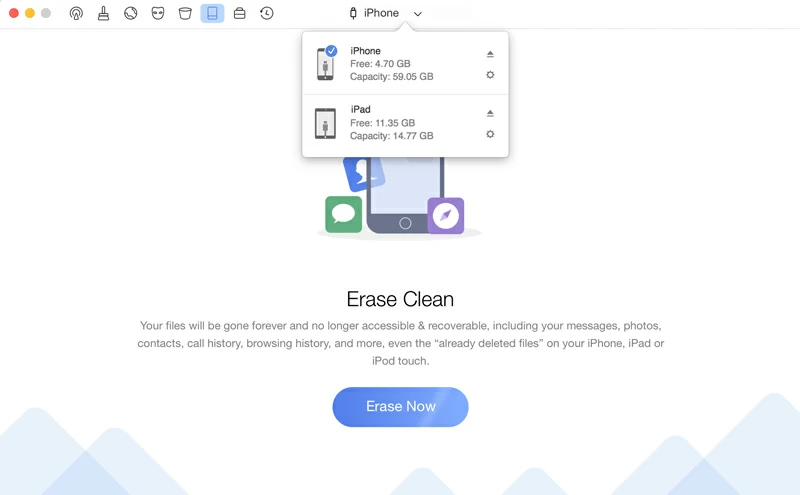
3. Backup de dados (esta etapa também pode ser ignorada): em vista da importância de seus dados, o programa fará backup de seus dados automaticamente antes de limpar arquivos inúteis. Para que, se você excluir dados acidentalmente, eles possam ser recuperados.

4. Quando o backup for concluído, o sistema verificará e preparará os arquivos a serem limpos. Você pode visualizar os detalhes através de "Dados confidenciais" e selecionar os contatos a serem excluídos.

Clique no botão "Voltar" no canto superior esquerdo quando terminar a seleção.

5. Por fim, clique no botão "Limpar" para excluir todos os contatos selecionados. Para garantir um processo de limpeza suave, mantenha seu dispositivo conectado até que ele termine.

Existem certos riscos na limpeza do catálogo de endereços. Se você excluir contatos úteis devido a operação inadequada, você pode tentar recuperá-los usando os seguintes softwares.